YouTube محبوب ترین پلتفرم برای تماشا و آپلود فیلم ها است، اما کاملاً عاری از اشکال و اشکال نیست. آیا تا به حال برای تماشای ویدیوهای بامزه گربه یا وبلاگ خود وارد حساب YouTube خود شده اید، فقط برای دریافت «شما آفلاین هستید. خطای اتصال خود را بررسی کنید؟
این خطا می تواند نسخه مرورگر وب یوتیوب را تحت تأثیر قرار دهد و همچنین از کارکرد برنامه یوتیوب جلوگیری کند. با این اوصاف، شما می توانید به راحتی این خطا را با راهنمای عیب یابی گام به گام ما برطرف کنید.
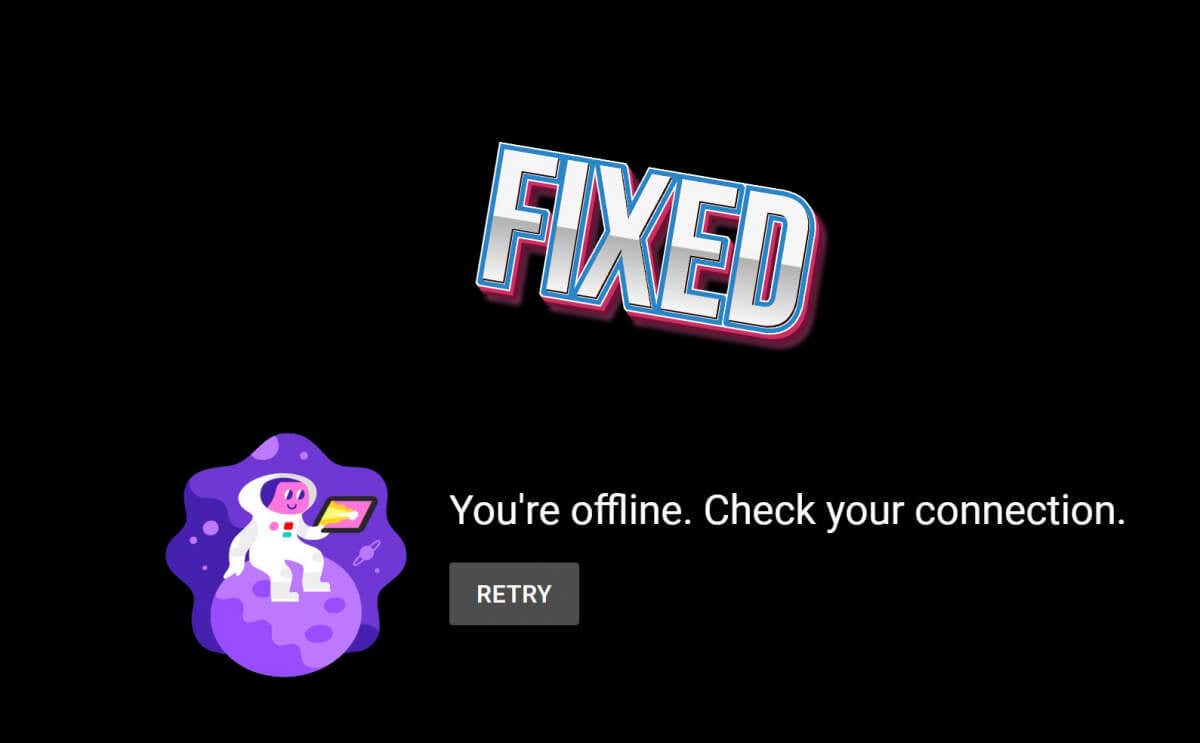
علت پشت "شما آفلاین هستید". اتصال خود را بررسی کنید» خطای YouTube
وقتی پلتفرم آنلاین مورد علاقه شما به درستی کار نمی کند خسته کننده است و به راحتی می توان توسعه دهندگان پشت آن را سرزنش کرد. اما در واقع چندین دلیل وجود دارد که چرا شما آفلاین هستید. خطای اتصال خود را بررسی کنید، و ممکن است ایراد از دستگاه شما باشد بدون اینکه شما حتی آن را بدانید. در اینجا برخی از رایج ترین مواردی که می تواند باعث این مشکل شود آورده شده است:
با در نظر گرفتن این موضوع، در اینجا همه چیزهایی است که باید بررسی و رفع کنید تا از شر مشکلات YouTube خلاص شوید.
1. اتصال اینترنت خود را بررسی کنید
بررسی اتصال اینترنت خود باید اولین کاری باشد که هنگام دریافت «شما آفلاین هستید. خطای Check Your Connection” در YouTube. فرقی نمی کند که از رایانه شخصی، اندروید یا دستگاه iOS استفاده می کنید، برای اینکه YouTube به درستی کار کند، اتصال باید برقرار و پایدار باشد. بنابراین ادامه دهید و بررسی کنید که آیا دستگاه شما متصل است یا خیر..

اگر متوجه خطای اتصال شدید، روتر یا مودم خود را مجددا راه اندازی کنید. همچنین اگر به شبکه Wi-Fi متصل هستید، می توانید قدرت سیگنال را بررسی کنید. همچنین، مطمئن شوید که سایر دستگاههای خانواده شما از یک اتصال برای اجرای برخی برنامهها در پسزمینه استفاده نمیکنند.
اگر از دستگاه همراه برای مرور YouTube استفاده میکنید، راهاندازی مجدد Android یا iPhone ممکن است مشکلات اتصال را برطرف کند. همچنین میتوانید برای راهاندازی مجدد اتصال شبکه، حالت هواپیما را فعال یا غیرفعال کنید.
2. حالت هواپیما را در تلفن همراه خود غیرفعال کنید
اگر از دستگاه تلفن همراه خود استفاده می کنید و خطای آفلاین را دریافت می کنید، شاید فراموش کرده اید که حالت هواپیما را غیرفعال کنید. حالت هواپیما تمام ارتباطات بیسیم را محدود میکند و ممکن است هنگام تماشای ویدیوهای YouTube، خطای مذکور ظاهر شود. اگر این مورد است، به سادگی حالت هواپیما را در دستگاه تلفن همراه خود غیرفعال کنید و مشکل باید برطرف شود. دکمه حالت هواپیما را در میان نمادهای میانبر خود در اکثر دستگاه های تلفن همراه پیدا خواهید کرد.
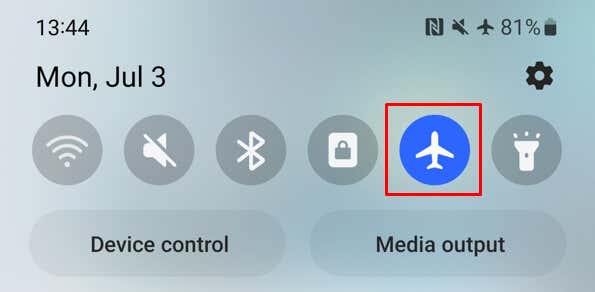
3. در صورت امکان شبکه را تغییر دهید
شاید مشکل مربوط به شبکه فعلی شما باشد و واقعاً نمیتوانید کاری در مورد آن انجام دهید، به خصوص اگر مشکل در انتهای ارائهدهنده خدمات اینترنت باشد. در این صورت، شما می خواهید شبکه را تغییر دهید. اگر از داده تلفن همراه استفاده میکنید، سعی کنید به آن تغییر دهید تا ببینید آیا خطا ادامه دارد یا خیر.
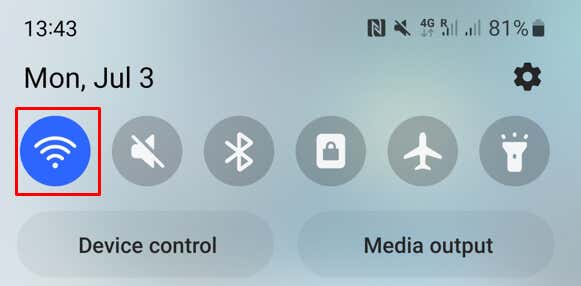
این به ویژه هنگام استفاده از یک شبکه Wi-Fi عمومی یک مشکل است. آنها مستعد محدود کردن دسترسی به وب سایت های خاص هستند و YouTube ممکن است یکی از آنها باشد. آنها همچنین پهنای باند را برای مهمانان محدود می کنند تا شبکه را برای همه باز نگه دارند.
4. کش مرورگر را پاک کنید
حافظه پنهان مرورگر میتواند حاوی فایلهای خرابی باشد که باعث خطای «شما آفلاین هستید، اتصال خود را بررسی کنید» در YouTube ایجاد میکند. اگر اینطور است، تنها کاری که باید انجام دهید این است که داده های مرور را در دستگاه خود پاک کنید. نحوه انجام این کار به مرورگر و دستگاهی که استفاده می کنید بستگی دارد.
اگر از رایانه شخصی استفاده می کنید، همه مرورگرهای وب محبوب روشی مشابه برای پاک کردن حافظه پنهان دارند، از جمله Google Chrome، Mozilla Firefox و Microsoft Edge. اگرچه ممکن است مراحل در سایر مرورگرها کمی متفاوت باشد، در اینجا نحوه انجام آن در موزیلا فایرفاکس آورده شده است.
نحوه پاک کردن حافظه پنهان در مرورگر وب رایانه شخصیspan>
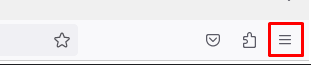
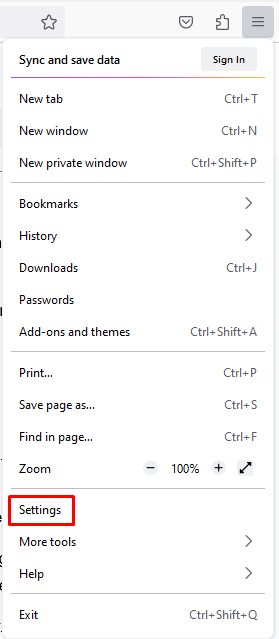
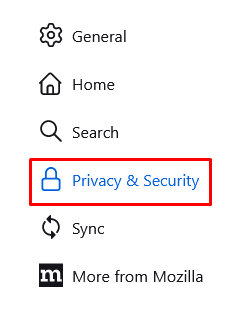
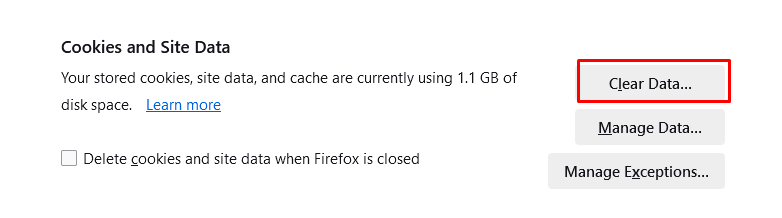
نحوه پاک کردن کش در سافاری
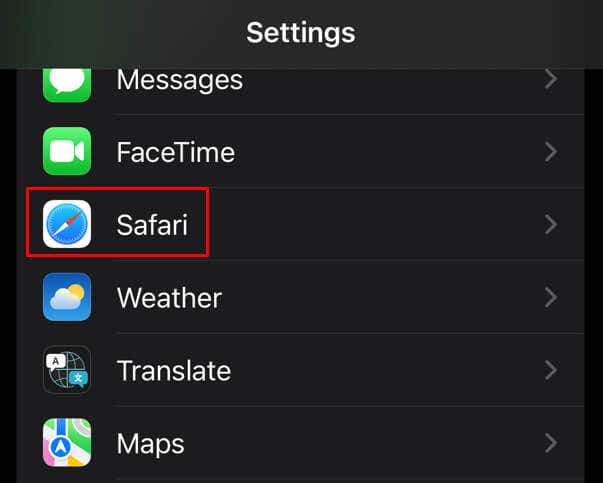
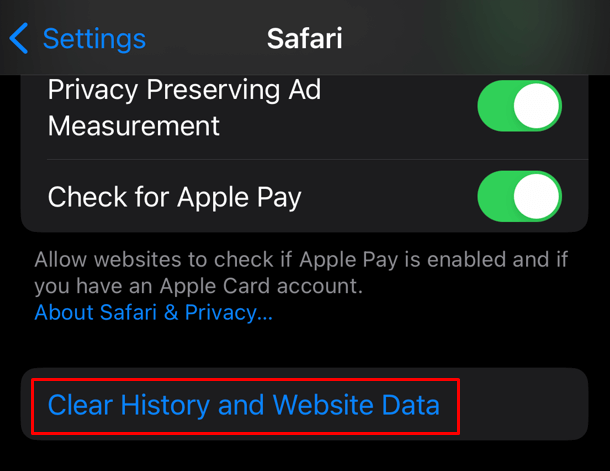
نحوه حافظه پنهان را در برنامه YouTube Android
- پاک کنید
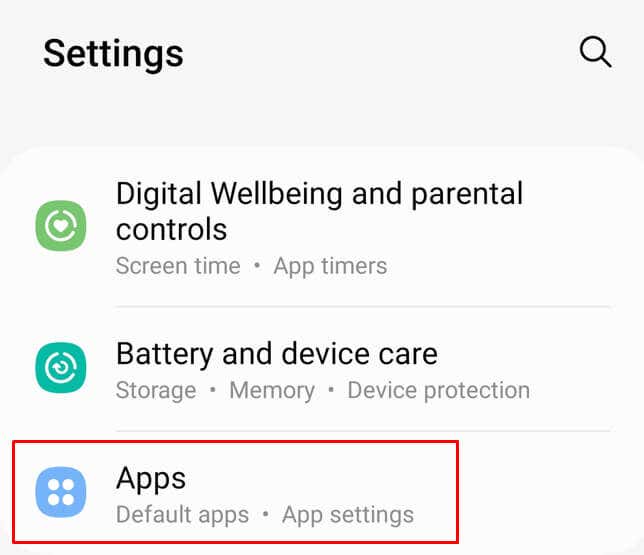
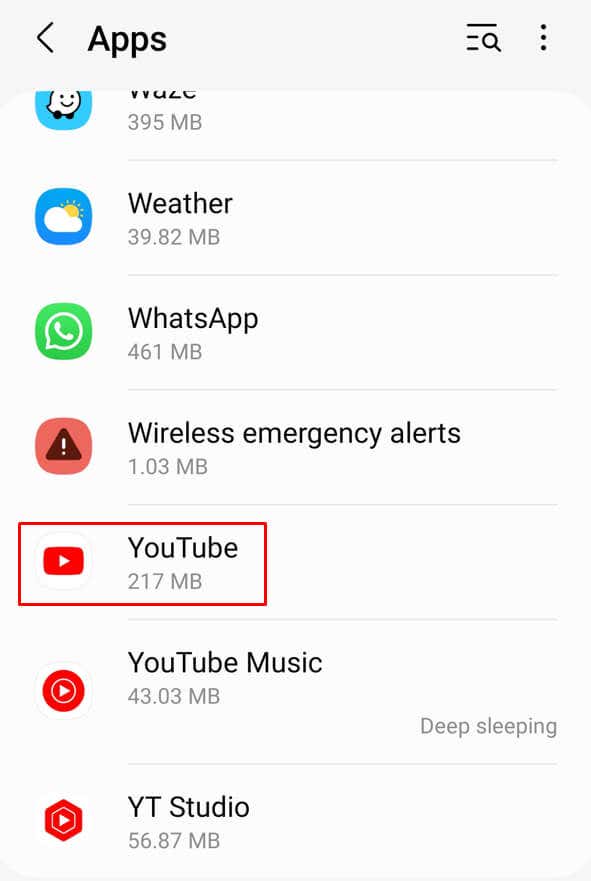
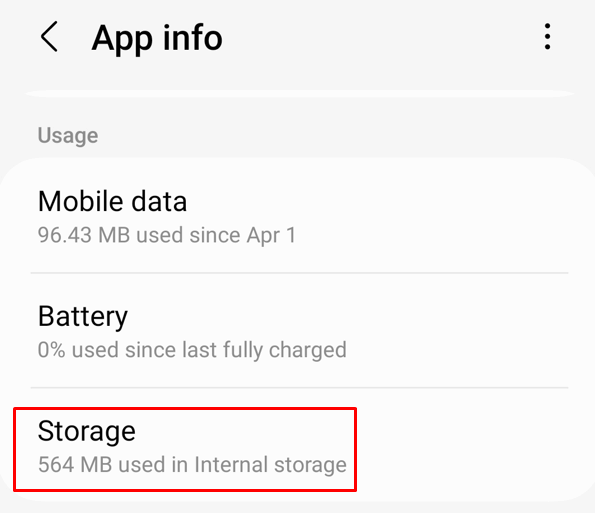
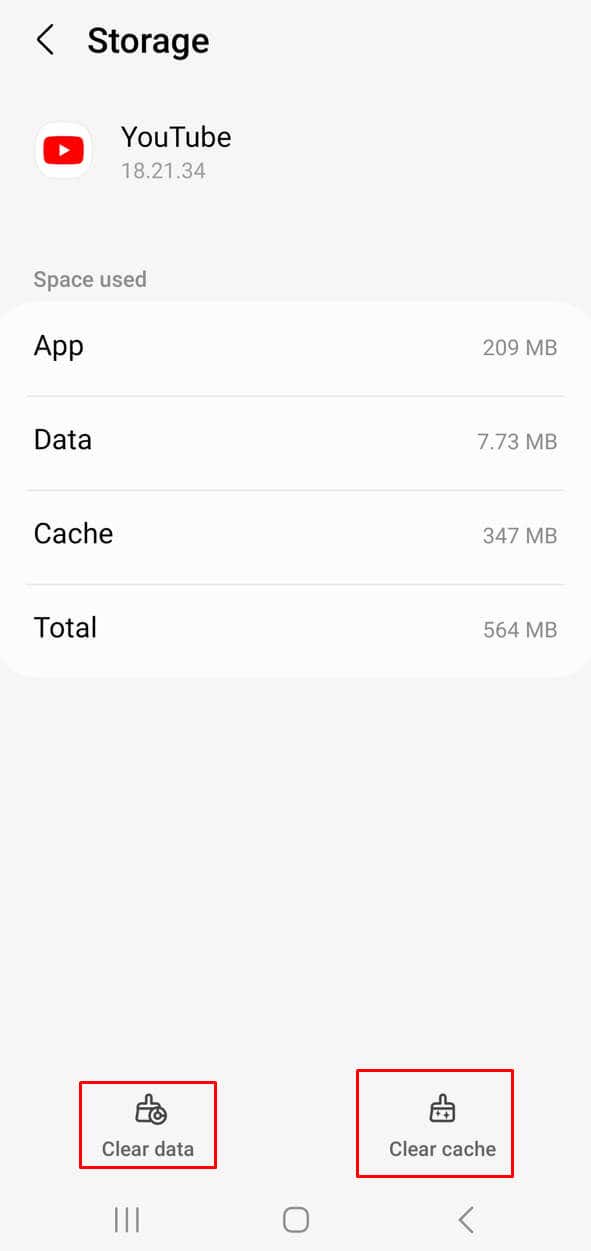
5. برنامه YouTube
را بهروزرسانی کنیدنسخههای قدیمی برنامهها اغلب به درستی کار نمیکنند. شما باید به صورت دوره ای بررسی کنید که آیا به روز رسانی وجود دارد یا خیر. اگر شما آفلاین هستید. بررسی اتصال خود را» در برنامه، به سادگی YouTube خود را به آخرین نسخه موجود به روز کنید.
اگر از iPhone یا iPad استفاده میکنید، میتوانید این کار را از App Store انجام دهید. و اگر از دستگاه Android استفاده میکنید، به جای آن از فروشگاه Google Play استفاده کنید.
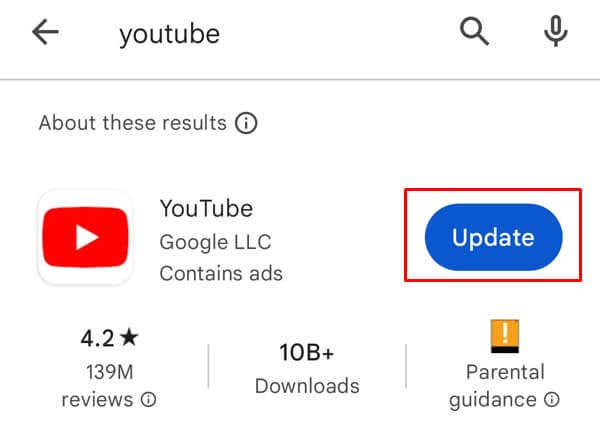
6. مرورگر وب خود را به روز کنید
اگر می خواهید وب سایت ها به درستی و بدون هیچ خطایی باز شوند، داشتن آخرین نسخه مرورگر وب ضروری است. مهم نیست از چه مرورگری استفاده می کنید، برای امنیت آنلاین شما و تجربه کاربری بهتر باید آخرین نسخه باشد.
به روز رسانی یک مرورگر وب ممکن است بسته به اینکه از کدام یک استفاده می کنید متفاوت باشد، اما به طور کلی:
- .
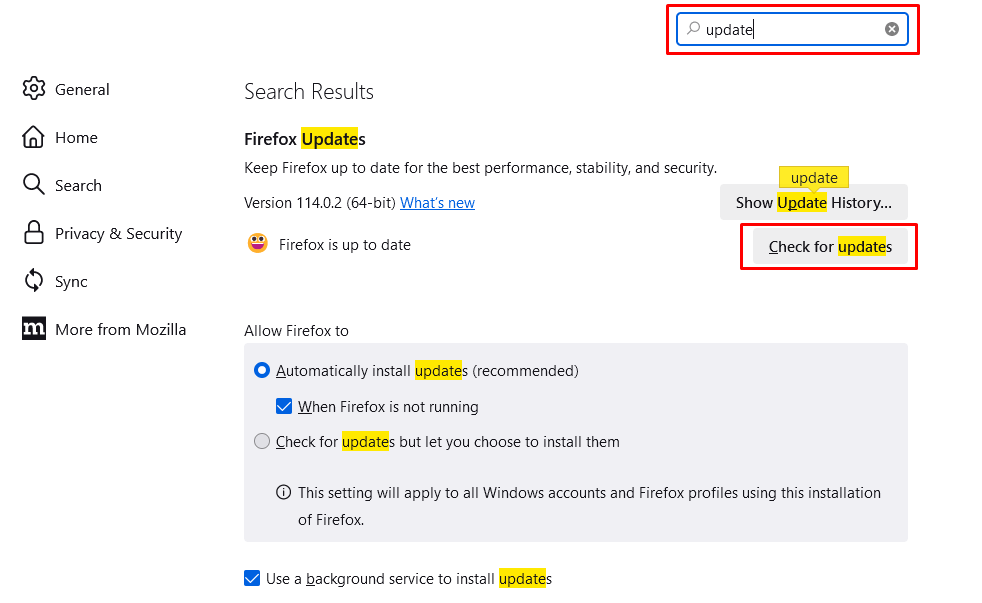
7 . VPN و Ad Blockers خود را غیرفعال کنید
اگر از VPN (شبکه خصوصی مجازی) استفاده می کنید، بدانید که می تواند در اتصال شما به اینترنت اختلال ایجاد کند و باعث ایجاد "شما آفلاین هستید". خطای اتصال خود را بررسی کنید. برای رفع این مشکل، به سادگی برنامه VPN خود را غیرفعال کنید و دوباره یک ویدیو را پخش کنید تا ببینید آیا همچنان با مشکل مواجه هستید یا خیر.
در مورد مسدودکنندههای تبلیغات، آنها با تداخل در کد تبلیغات کار میکنند و این باعث ایجاد خطا در هنگام تماشای یک ویدیو میشود. Adblocker خود را خاموش کنید تا ببینید آیا این مشکل را برطرف می کند.
8. تنظیمات تاریخ و زمان رایانه شخصی خود را بررسی کنید
تنظیمات نادرست تاریخ و زمان در رایانه ویندوزی شما ممکن است باعث شود YouTube «شما آفلاین هستید. خطای اتصال خود را بررسی کنید. برای اینکه ببینید آیا این مورد برای شما صادق است یا خیر، بررسی کنید که آیا رایانه شخصی شما تنظیمات صحیح تاریخ و زمان را دارد یا خیر. اگر اخیراً به منطقه زمانی دیگری نقل مکان کرده باشید، این اتفاق میافتد.
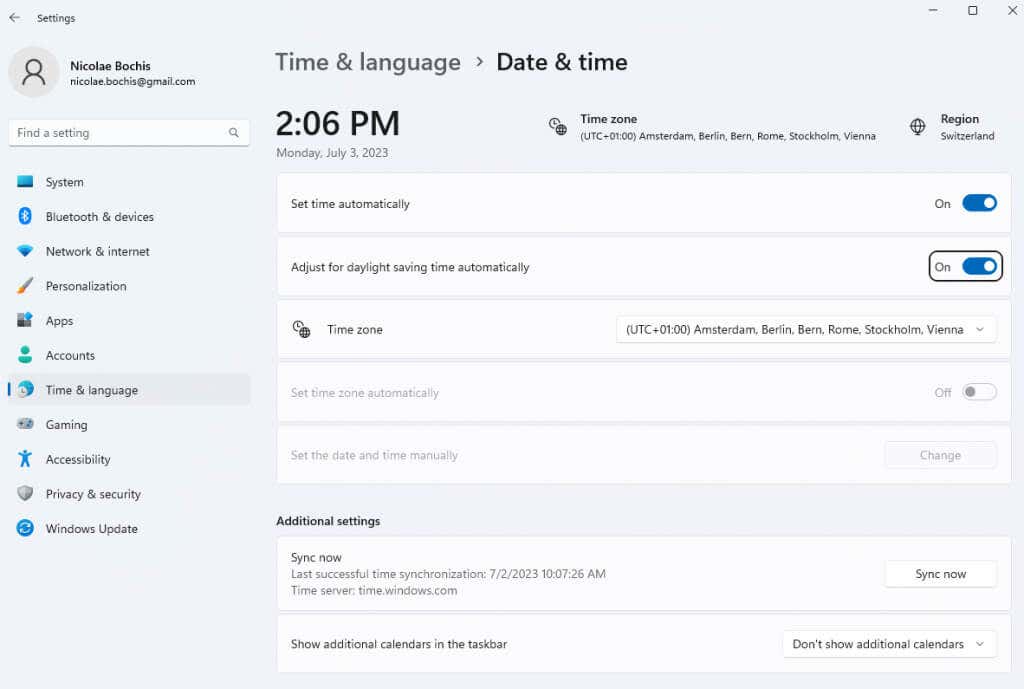
9. دستگاه خود را راه اندازی مجدد کنید
گاهی اوقات ممکن است مشکل در دستگاه شما باشد. اگر همه چیز شکست خورد، کامپیوتر یا دستگاه تلفن همراه خود را مجددا راه اندازی کنید. این معمولاً خطاها و باگهای سیستم را برطرف میکند و ممکن است در مورد «آفلاین هستید» به شما کمک کند. خطای اتصال خود را در YouTube بررسی کنید.
پاداش: سایر رفع سریع
اگر هیچ یک از مراحل بالا به شما در مورد «آفلاین هستید» کمکی نکرد. خطای Check Your Connection” ممکن است بخواهید برخی از این راه حل های سریع را امتحان کنید. آنها ساده هستند، اما ممکن است به شما کمک کنند در کوتاه ترین زمان با مشکل برخورد کنید.
کدام اصلاح برای شما کارساز بود؟ در بخش نظرات زیر به ما اطلاع دهید.
.